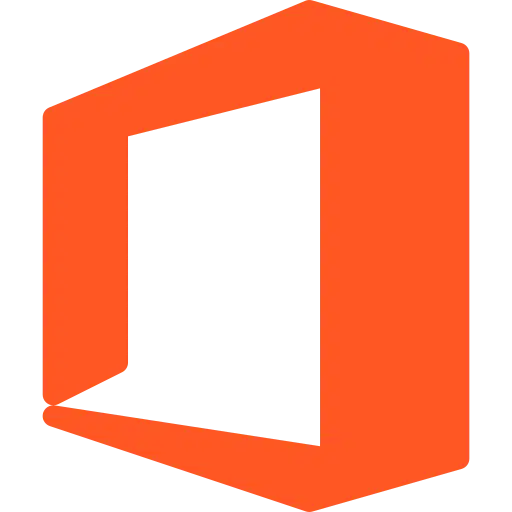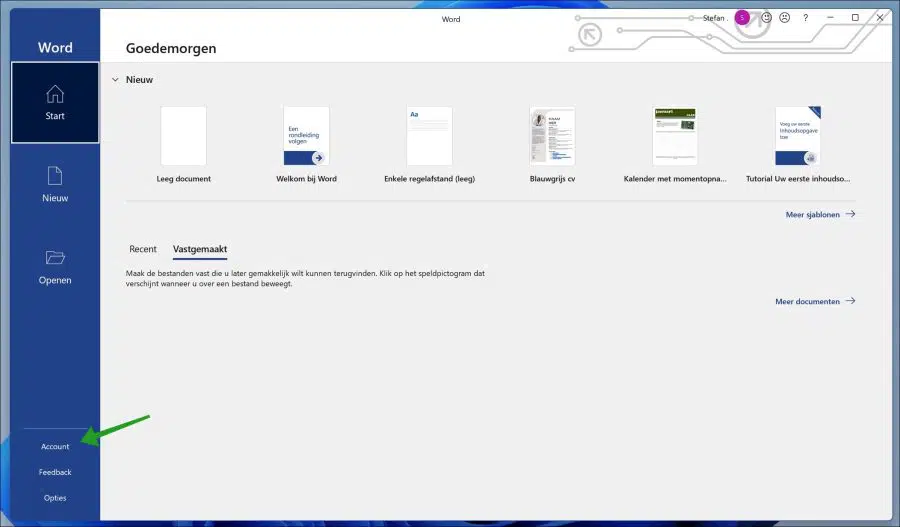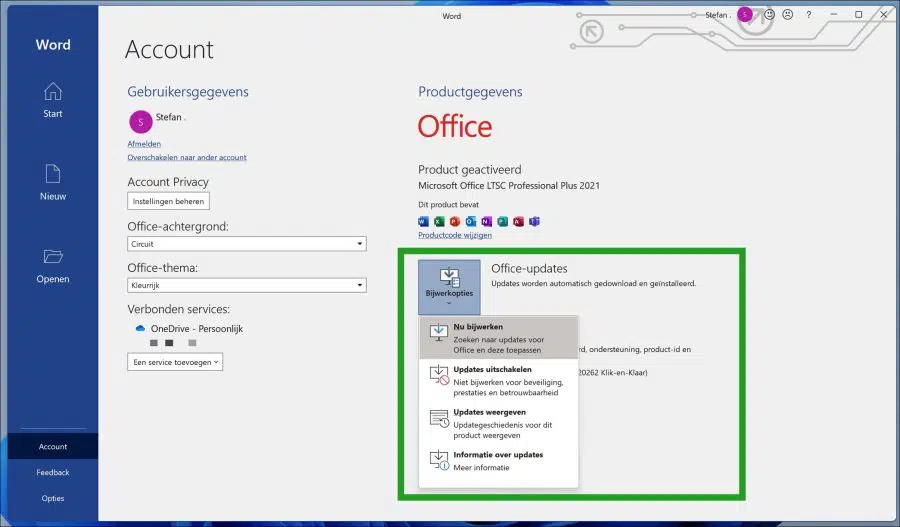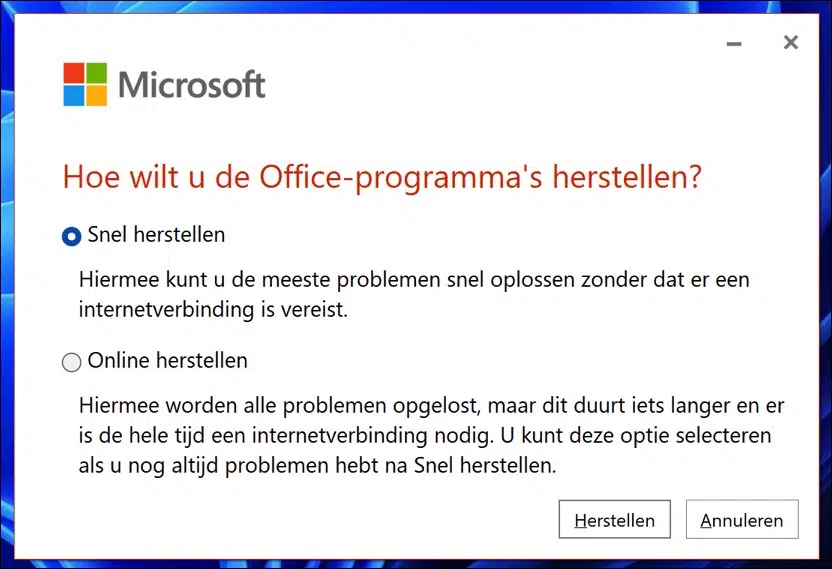Microsoft Office 更新为 Office 用户提供了最新功能、安全补丁和错误修复。这些更新对于保持 Office 应用程序顺利运行非常重要。
如果您忽略这些更新,Office 应用程序可能会崩溃等。为了提高你的表现 办公 要改进它,您应该将 Office 更新到最新版本。没有具体的期限 Microsoft Office 更新,因此当有可用更新时,您应该更新它。
有两种类型的 Office 更新选项可用 Microsoft Office,手动和自动,默认会 Microsoft Office 当有新更新可用时自动更新。或者您可以选择手动更新选项来安装 Office 更新。
通常 Office 更新会自动安装,默认情况下启用“自动 Office 更新”选项。如果未启用此选项,您可以通过两种不同的方式启用此自动 Office 更新选项。这就是它的工作原理。
Microsoft Office 自动更新不起作用
首先,您应该启用自动更新 Microsoft Office 已启用。要启用更新,请打开计算机上安装的 Office 应用程序之一。在此示例中,我使用 Microsoft Word – Office 版本 2021。
转到文件,然后转到帐户设置。
然后单击 Office 更新以自动或手动安装最新更新。如果已禁用更新,请单击启用更新,然后单击立即更新按钮。
现在正在考虑新的 Microsoft Office 检查更新,然后它们将自动安装。
Microsoft Office 生产
如果仍然无法工作,则可能是 Office 正常运行所需的某个部件已损坏。自动恢复 Microsoft Office 然后可以为您解决问题。
右键单击开始按钮。单击菜单中的“设置”。单击左侧的应用程序,然后单击应用程序和功能。搜索 Microsoft Office 在已安装的应用程序列表中,然后单击 Windows 11 的“...”和 Windows 10 的更改按钮。
您有两种选择 Microsoft Office 恢复程序。您可以选择快速恢复和在线恢复。快速还原不需要有效的互联网连接,但在线还原则需要。我建议从快速恢复开始,然后在必要时运行在线恢复。
我希望这可以帮助您让 Office 自动更新并解决问题。
阅读更多:
感谢您的阅读!